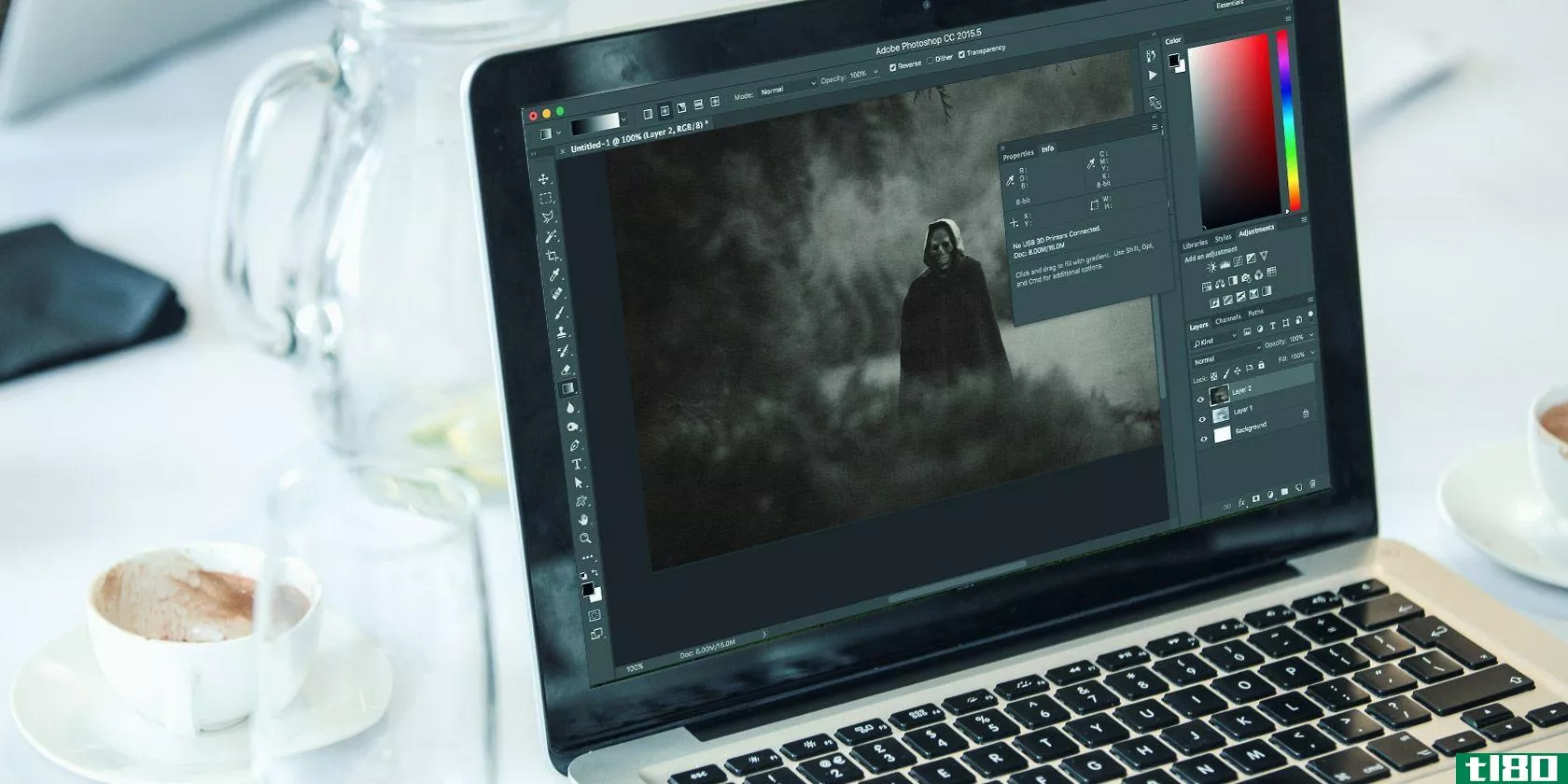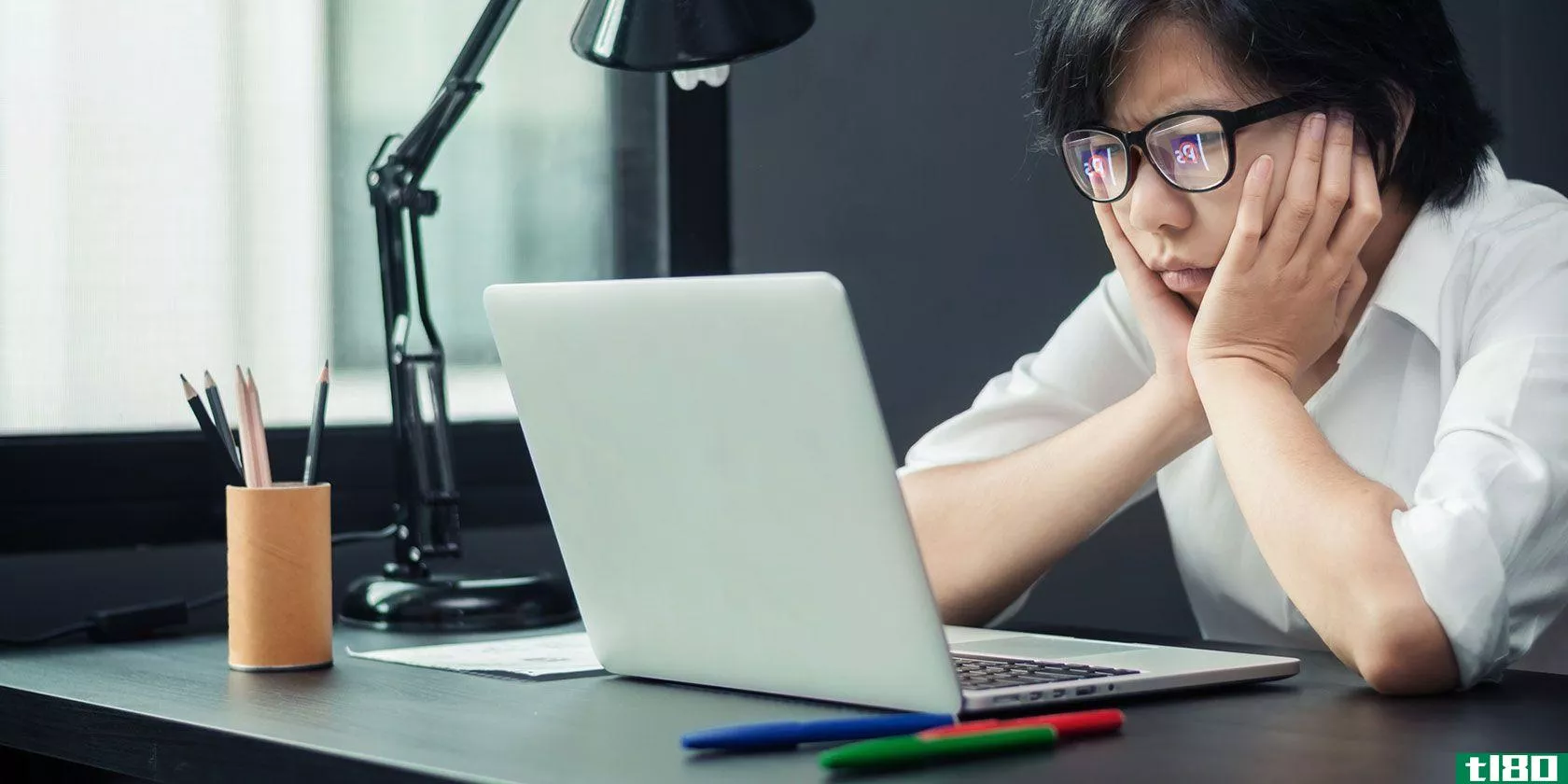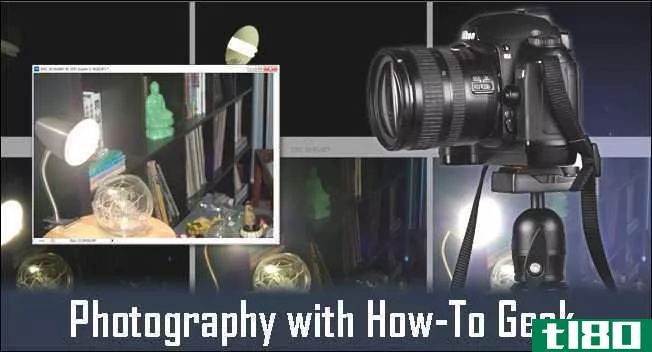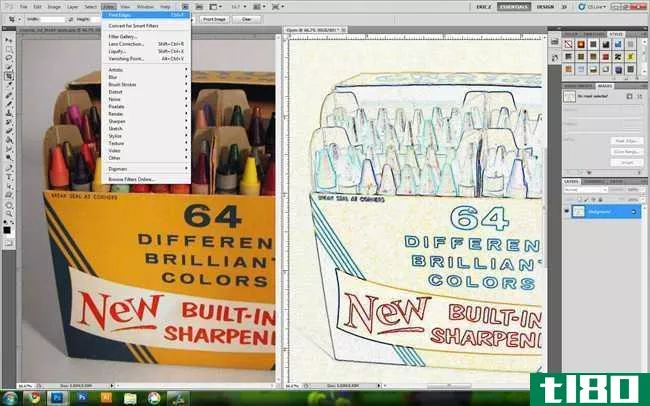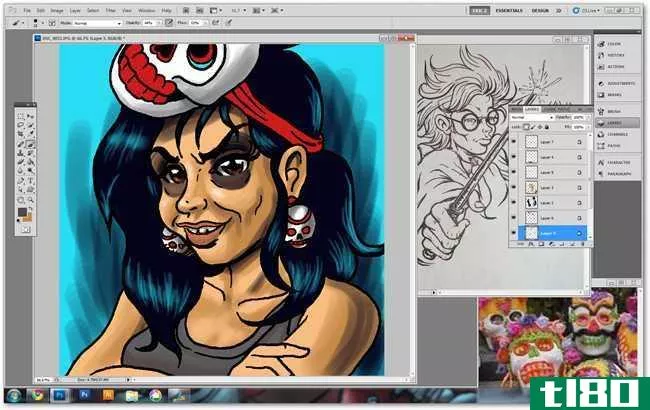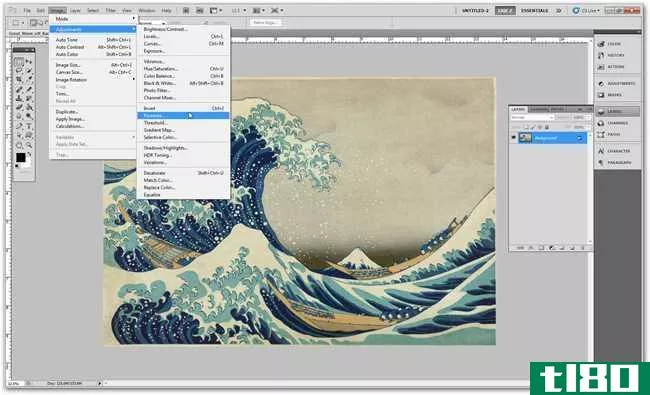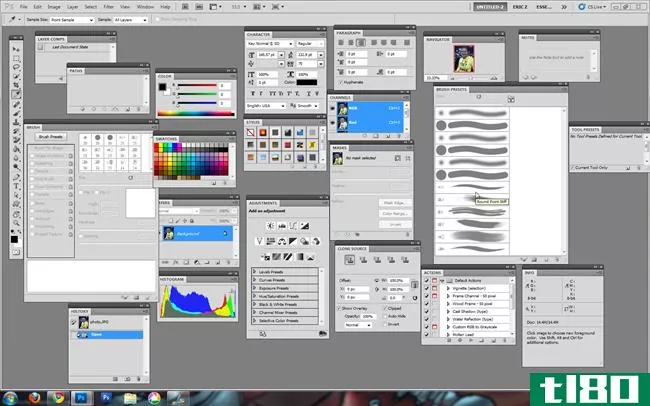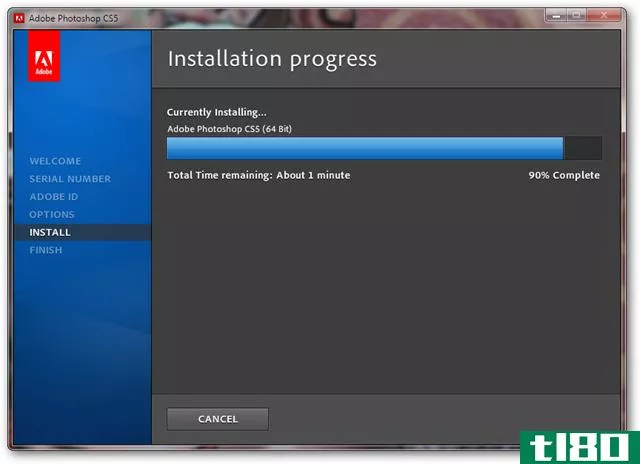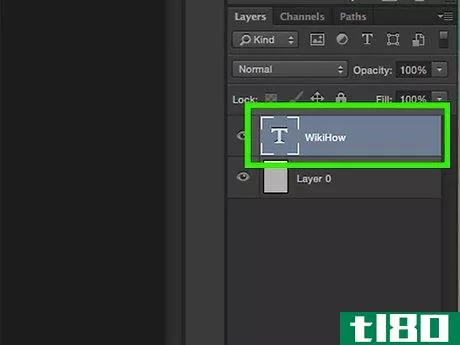photoshop学习指南,第3部分:图层
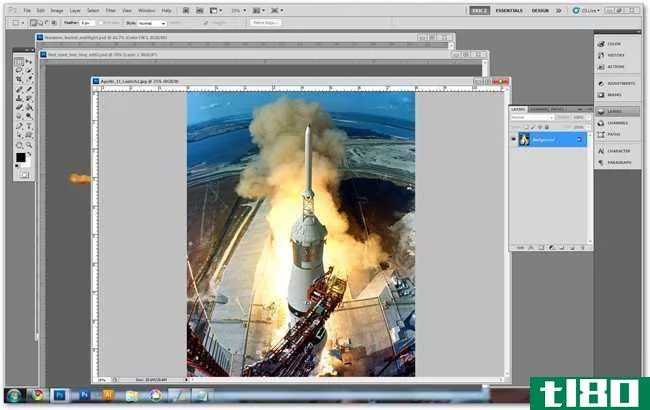
As one of the hallmark features of Photoshop, Layers are the foundation of learning good photo editing techniques. In this article, we’ll go through their basic usage, as well as cover some basic types of layers. 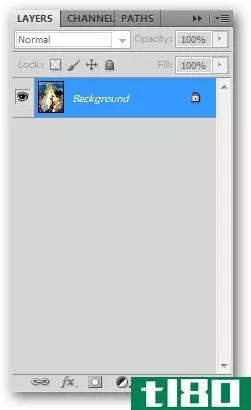
图层面板是Photoshop中最重要的面板之一。每当你使用Photoshop,你都会花很多时间在上面。
如果丢失了“层”面板,可以通过转到“窗口>层”来检索它。有关面板的更多信息,请参阅Photoshop学习指南How to Geek的第二部分。
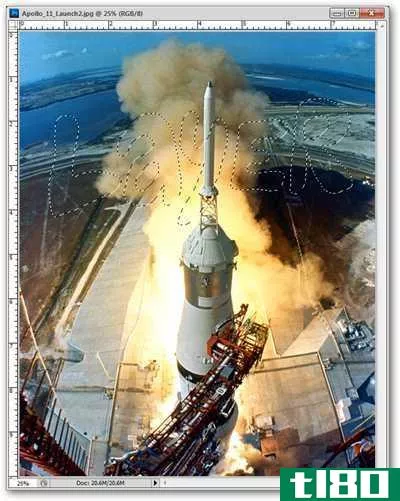
套索工具可以创建任意形状的选择:在这种情况下,单词“Layer”被绘制进来。但是套索不会创建新层,即使我们可以使用套索工具来移动我们的选择。
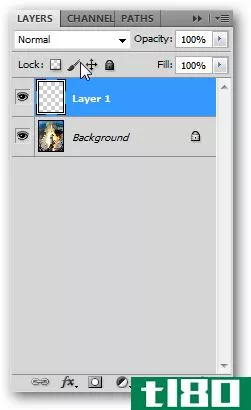
New layers can be created by clicking the ![]() button in the Layers panel. You can also press
button in the Layers panel. You can also press ![]() for a blank layer.
for a blank layer.
您可以将这些层视为在“层”面板中堆叠在一起的全新图像文件。默认情况下,新层是透明的。
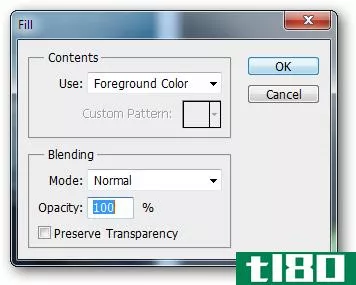
一个简单的编辑>填充用黑色填充我们的选择。我们把它放在一个新的层中,这将帮助我们理解什么是新的层。
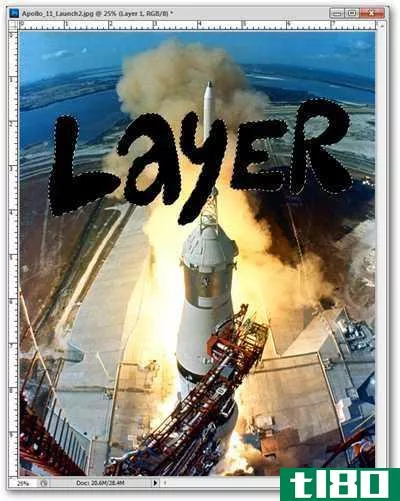
Our black fill exists in a new layer. We no longer need our selection, so pressing ![]() deselects it.
deselects it.
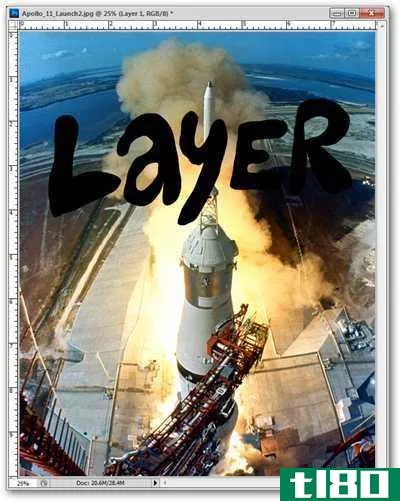
虽然这看起来像是阿波罗11号火箭起飞时的一个毁坏的图像,但绘制的“层”文本存在于它自己的独立层中,并且是可编辑的。
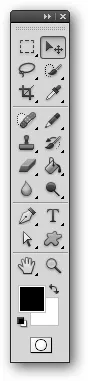
The Move Tool, shortcut key ![]() , illustrated above, is used for moving the layers selected in your layers panel.
, illustrated above, is used for moving the layers selected in your layers panel.
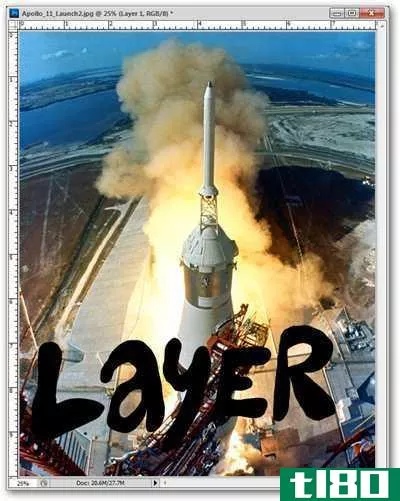
航天飞机的图像仍然存在于新的填充层之下。它可以移动到任何位置,而不会破坏它下面层的任何部分。
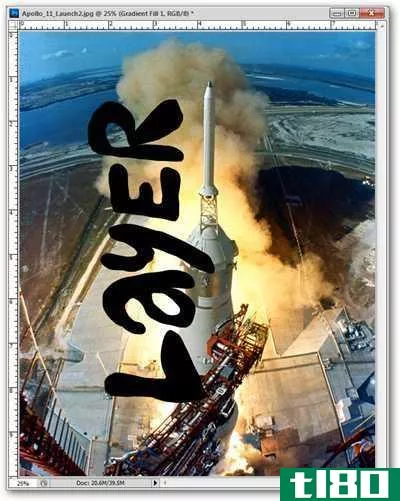
单个图层可以移动、旋转和变换。
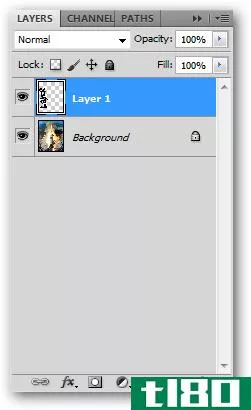
再说一次,由于层是独立存在的,它们不必相互影响。
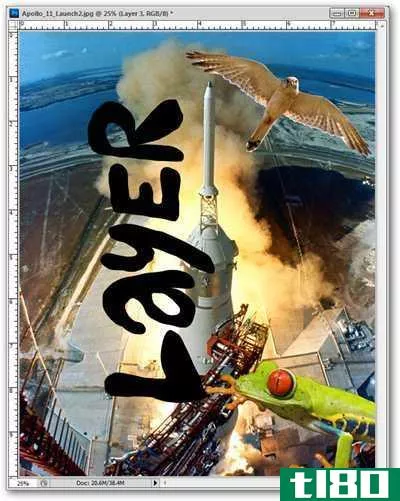
回到一些旧的How-to,我们可以非常简单地将背景被移除的对象添加到我们的图像中。

Simply use the Move Tool (shortcut ![]() key) to drag images from any open file to the one you’re working with. Photoshop will create a new layer in your target file with the dragged layer information in it.
key) to drag images from any open file to the one you’re working with. Photoshop will create a new layer in your target file with the dragged layer information in it.
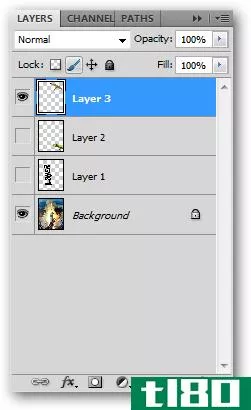
This image has quickly become ridiculous. Clicking the ![]() in the side of the layers panel will hide any layer you don’t care to see.
in the side of the layers panel will hide any layer you don’t care to see.
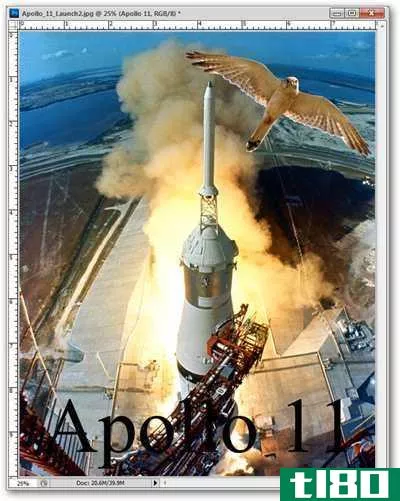
Shortcut key ![]() will give you the Type tool, which can create a different type of layer. Live type is editable, and can be changed at any time without disturbing other layers.
will give you the Type tool, which can create a different type of layer. Live type is editable, and can be changed at any time without disturbing other layers.
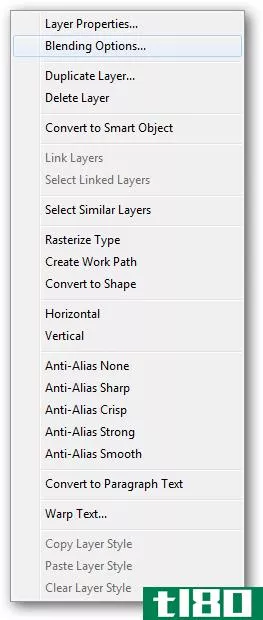
图层也有“混合选项”,如上下文菜单所示。右键单击图层面板中的任何图层以打开此菜单。
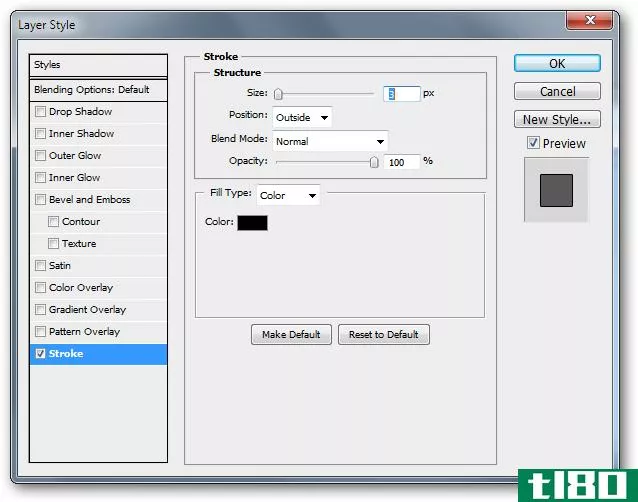
混合选项将显示“图层样式”对话框。在这里,我们可以添加阴影和光晕,所有可编辑在任何时候通过这个相同的菜单。
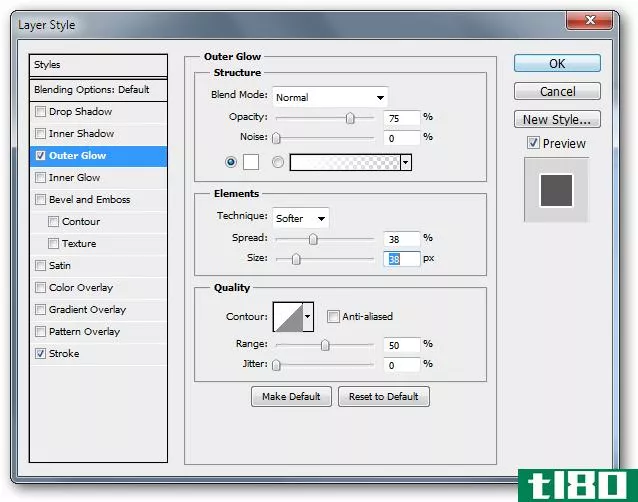
将笔划添加到文本层后,还可以添加其他效果。柔和的白光可以使文本在复杂的背景下更加清晰。
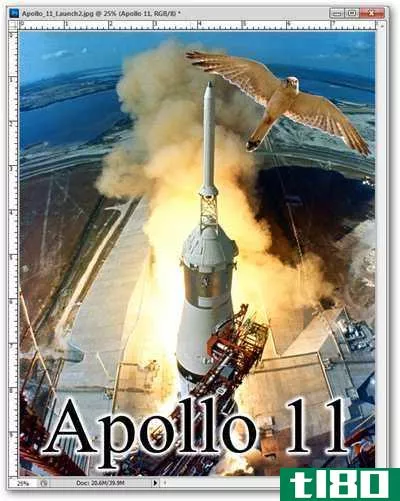
即使使用这些层效果,这些层仍然是可编辑的。
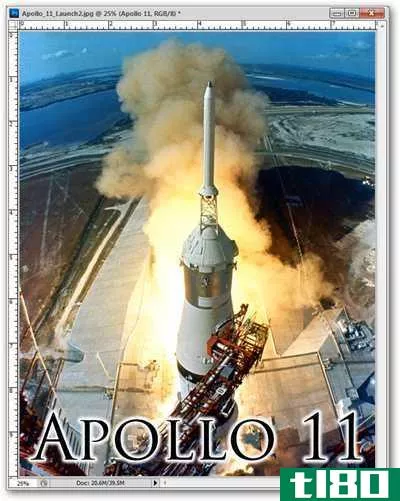
文本可以很容易地设置为不同的字体,所有的图层效果保持活跃。
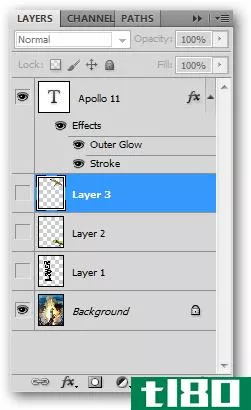
图层效果在图层面板中类似于这样。
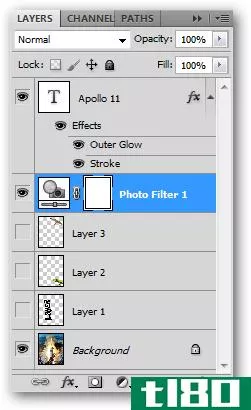
In your layers panel, you can click the ![]() to create a different type of layer, called an Adjustment Layer.
to create a different type of layer, called an Adjustment Layer.
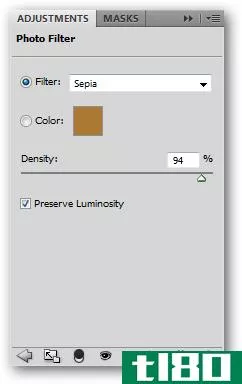
CS5打开这个“调整”面板。我创建了一个“照片过滤器”调整层给我的图像一个深褐**调的效果。
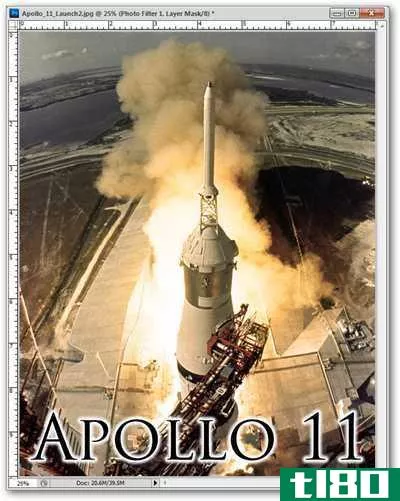
调整层在层面板中也有一个位置,只影响下面的层。换句话说,您可以移动调整层以影响其下方的层。我有我的文本上面我的乌贼墨调整层,防止它变成乌贼墨色调。
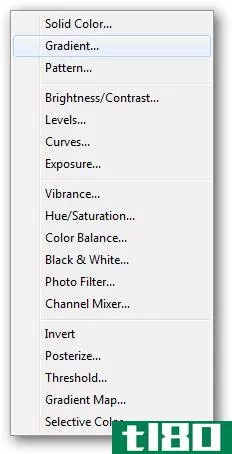
有许多调整层的选项,包括“梯度”调整层。
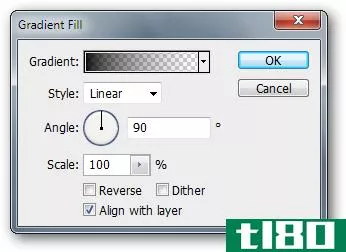
梯度是伟大的调整层,因为他们可以很容易地重新编辑和调整。对于渐变、颜色、角度等类型,您有许多选择。
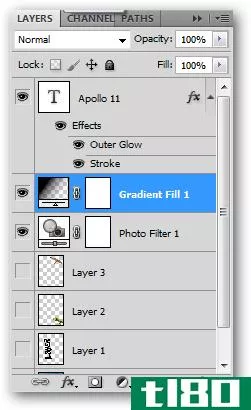
通过在“图层”面板中双击调整图层,可以隐藏或编辑调整图层。
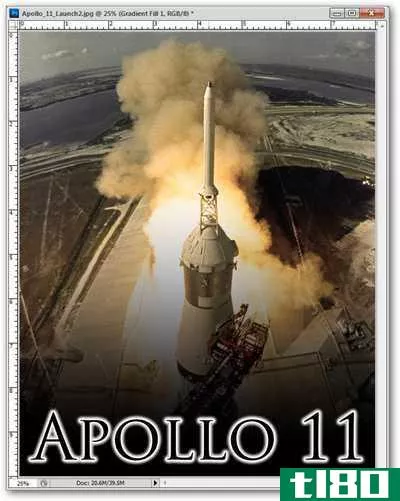
简单掌握图层和图层面板将大大提高您使用Photoshop的能力,并获得您希望在摄影中看到的效果。
Photoshop tips left you confused? Start at the Beginning! Check out the previous installments of the How-To Geek Guide to Learning Photoshop.
- 第1部分:工具箱
- 第2部分:基本面板
- 第3部分:图层简介
- 第4部分:基本菜单
- 第5部分:初级照片编辑
- 第六部分:数字艺术
- 第7部分:设计和排版
- 第8部分:过滤器
图片来源:美国宇航局拍摄的阿波罗11号照片,公开。有关原始教程中提供的其他图像的信息。
- 发表于 2021-04-13 05:05
- 阅读 ( 163 )
- 分类:互联网
你可能感兴趣的文章
初学者的3个photoshop图层管理技巧
...涉及到任何照片编辑工作时,都会酿成灾难。图层是Adobe Photoshop的核心。 ...
- 发布于 2021-03-15 12:17
- 阅读 ( 130 )
如何使用adobe photoshop制作鬼鬼祟祟的老式万圣节照片
...你的iPhone拍了一张鬼魂的照片,人们真的会认为这是你在Photoshop中突然出现的东西。然而,如果你拿出一张你在奶奶的地下室“发现”的旧的、满是灰尘的照片,那么也许,只是也许,他们会考虑一下。 ...
- 发布于 2021-03-17 04:53
- 阅读 ( 217 )
6个常见的恼人的photoshop问题以及解决方法
Photoshop可以被认为是Adobe的骄傲和快乐。其中最常用的图像编辑程序可用,它是一个所有的工具,技术和图书馆的宝库,平面设计师可能永远想要的。 ...
- 发布于 2021-03-25 06:19
- 阅读 ( 239 )
如何在photoshop中使用图层和遮罩:初学者指南
Photoshop的图层系统是一个吓唬初学者的特性。它看起来很复杂,特别是当来自非常简单的程序时,比如微软的Paint,它选择了一个平面画布。 ...
- 发布于 2021-03-28 16:44
- 阅读 ( 217 )
使用photoshop组合照片的3种方法
...种以上的元素混合在一起,创造出美好的事物。学习使用Photoshop组合照片是一项基本技能。更陡峭的学习曲线真正开始后,当你必须创造引人注目的效果,从简单的图像组合。 ...
- 发布于 2021-03-30 17:04
- 阅读 ( 479 )
如何学习photoshop
Photoshop是图像编辑领域的大牌,但它作为一个复杂且难以使用的应用程序而享有盛誉。虽然它确实是功能齐全的,但要掌握它的窍门远没有它第一次出现时那么困难。让我们看看如何学习Photoshop而不陷入困境。 决定你想用photo...
- 发布于 2021-04-05 02:36
- 阅读 ( 173 )
photoshop中的图层和遮罩是什么?
Photoshop会让人困惑。这是一个拥有无数工具和技术的庞大程序。然而,让大多数人困惑的并不是先进的东西,而是最基本的东西。一旦你开始使用Photoshop,你可能需要使用图层和图层遮罩。如果你不把你的头缠在他们身上,你...
- 发布于 2021-04-09 00:04
- 阅读 ( 213 )
学习如何在photoshop或gimp中用一个简单的技巧制作hdr图像
...谐。想要创建高动态范围的图像没有“HDR”的外观?打开Photoshop或GIMP,准备破解一些图片! 如果你还记得我们上一篇文章的话,HDR是一个总括性的术语,它从多次曝光和大量巧妙的技术中提取大量细节,所有这些都是为了创建...
- 发布于 2021-04-12 22:04
- 阅读 ( 191 )
photoshop学习指南,第8部分:过滤器
...滤器,什么不能做,以及有效的使用方法。 这是Photoshop学习指南的第8部分。如果您错过了任何部分,您可以从第一部分:工具箱开始,学习第五部分中的基本照片编辑,或者继续阅读以了解过滤器菜单及其工作原理。 一大盒...
- 发布于 2021-04-13 04:01
- 阅读 ( 209 )
photoshop学习指南,第6部分:数字艺术
...的工具。 Photoshop提示让你困惑?从头开始!查看Photoshop学习指南的前几期。 第1部分:工具箱 第2部分:基本面板 第3部分:图层简介 第4部分:基本菜单 第5部分:初级照片编辑 第六部分:数字艺术 第7部分:设计和排版 第8部...
- 发布于 2021-04-13 04:23
- 阅读 ( 171 )